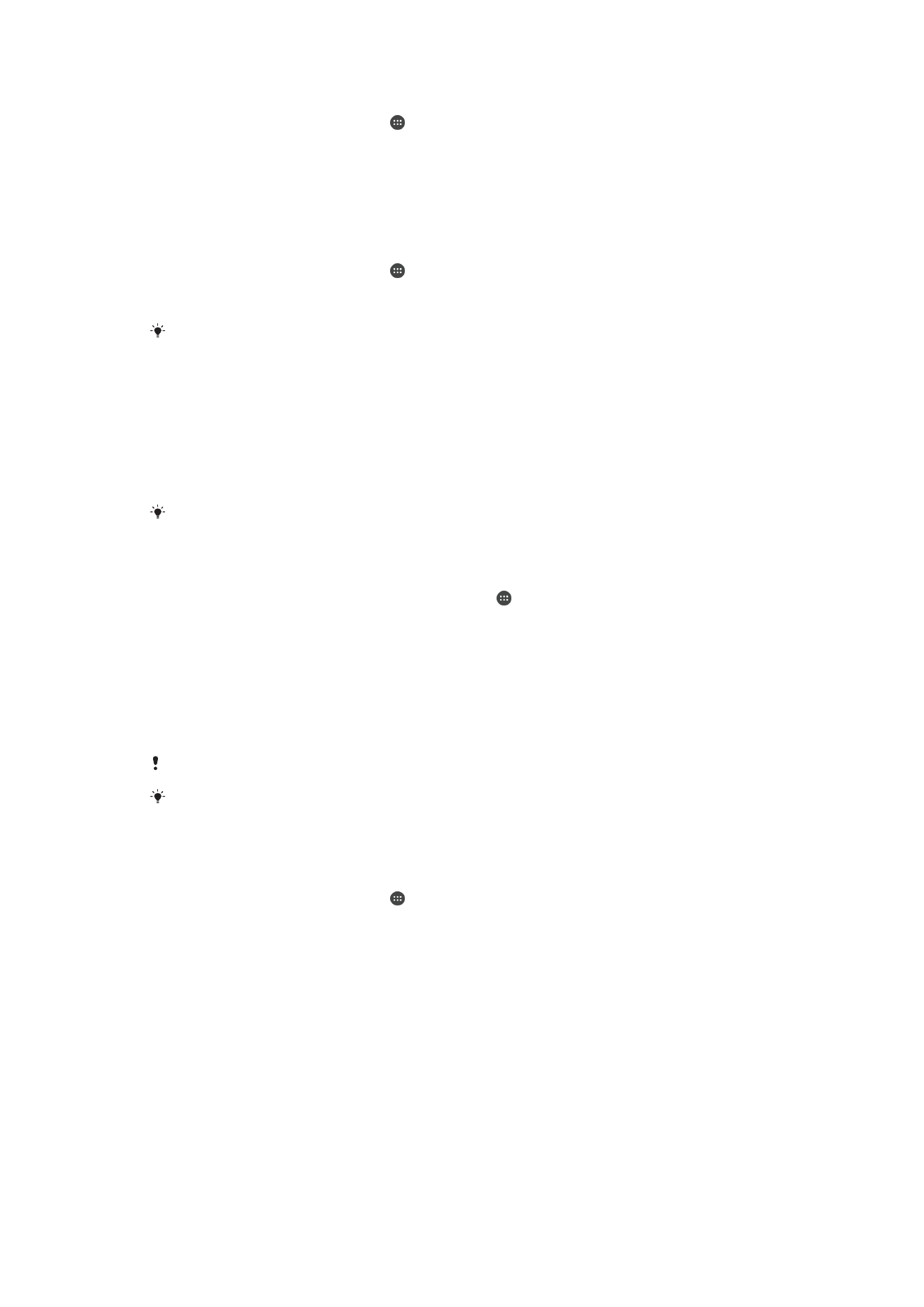
Nhiều tài khoản người dùng
Thiết bị của bạn hỗ trợ nhiều tài khoản người dùng, nên những người dùng khác
nhau có thể đăng nhập riêng vào thiết bị và sử dụng máy. Việc có nhiều tài khoản
người dùng sẽ rất hữu ích trong các tình huống bạn chia sẻ cùng một thiết bị với
những người khác, hoặc bạn cho người khác mượn dùng thiết bị một lát. Người dùng
thiết lập thiết bị lần đầu tiên sẽ trở thành chủ sở hữu của thiết bị. Chỉ chủ sở hữu mới
có thể quản lý tài khoản của những người dùng khác. Ngoài tài khoản chủ sở hữu,
còn có hai loại tài khoản khác:
•
Người dùng thông thường: Loại tài khoản này phù hợp với người thường xuyên sử
dụng thiết bị của bạn.
66
Đây là phiên bản trên Internet của ấn phẩm này. © Chỉ in ra để sử dụng cá nhân.
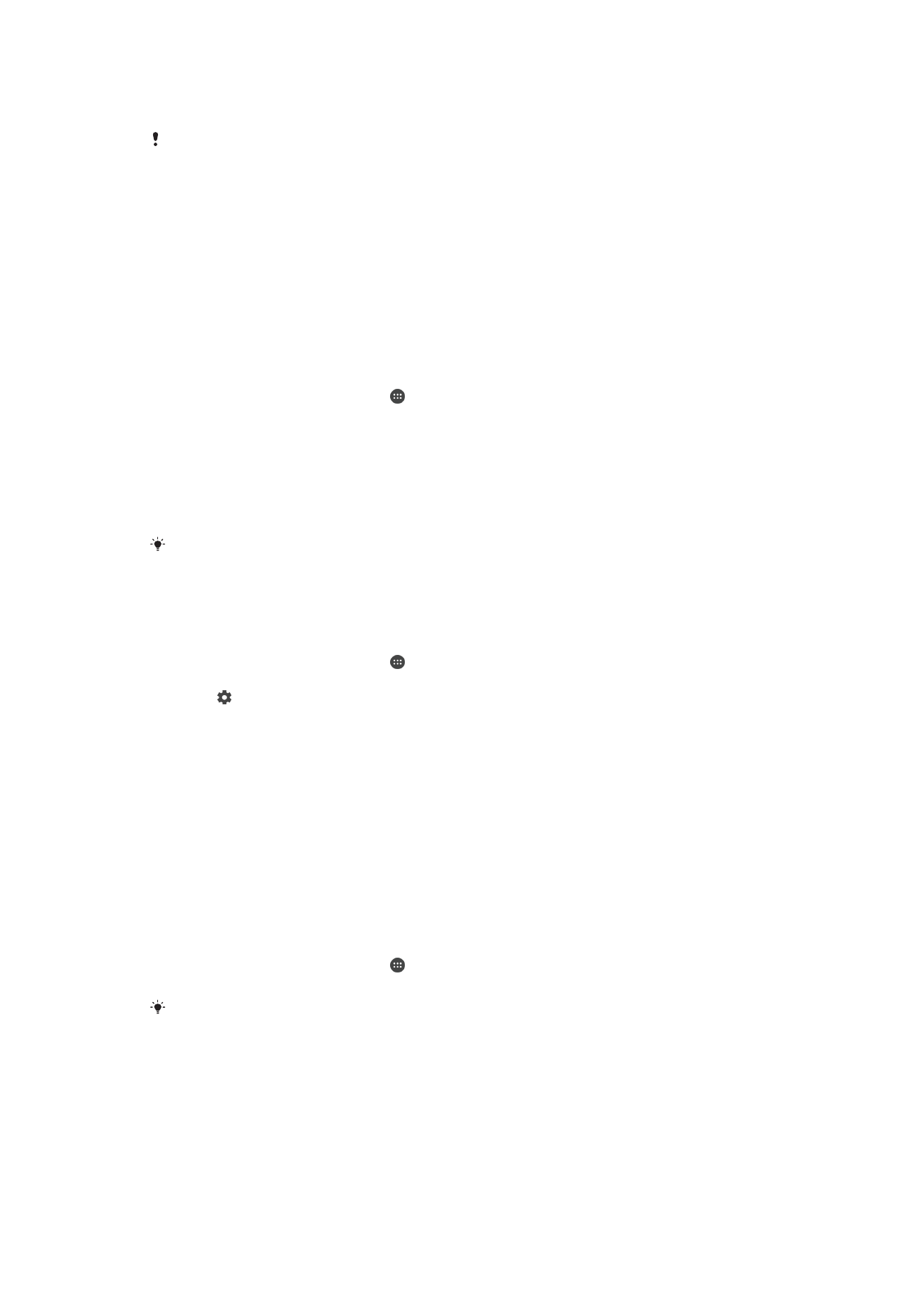
•
Người dùng khách: Bật tùy chọn tài khoản khách cho người chỉ muốn dùng tạm thiết
bị của bạn.
Một số tính năng chỉ khả dụng cho chủ sở hữu. Chẳng hạn, chỉ chủ sở hữu mới có thể cho
phép việc tải về từ các nguồn không phải là Google Play™.
Giới thiệu về tài khoản Người dùng thông thường
Với việc thêm tài khoản Người dùng thông thường, bạn có thể cho phép những người
dùng khác nhau có những màn hình chủ, hình nền và cài đặt chung khác nhau. Họ
cũng có thể có quyền truy cập riêng vào các ứng dụng và bộ nhớ lưu trữ cho các tệp
như nhạc và ảnh. Bạn có thể thêm tối đa bảy tài khoản người dùng thông thường trên
thiết bị của mình.
Cách thêm tài khoản người dùng thông thường
1
Đảm bảo rằng bạn đã đăng nhập với tư cách chủ sở hữu, nghĩa là người dùng
thiết lập thiết bị lần đầu tiên.
2
Từ Màn hình chính, nhấn vào .
3
Tìm và nhấn vào Cài đặt > Người dùng > Thêm người dùng.
4
Nhấn vào OK. Tài khoản mới sẽ được tạo.
5
Nhấn THIẾT LẬP. Màn hình sẽ bị khóa và biểu tượng đại diện cho người dùng
mới được thêm vào sẽ hiển thị ở góc trên bên phải.
6
Mở khóa màn hình bằng cách vuốt lên trên.
7
Làm theo các hướng dẫn trên màn hình để thiết lập tài khoản cho người dùng
đó.
Bạn cũng có thể thêm tài khoản người dùng thông thường từ thanh trạng thái trên màn hình
bất kỳ. Chỉ cần kéo thanh trạng thái xuống hết cỡ và nhấn vào biểu tượng người dùng, sau đó
nhấn vào Thêm người dùng.
Cách xóa tài khoản người dùng thông thường khỏi thiết bị
1
Đảm bảo bạn đăng nhập với tư cách là chủ sở hữu.
2
Từ Màn hình chính, nhấn vào .
3
Tìm và nhấn vào Cài đặt > Người dùng.
4
Nhấn bên cạnh tên người dùng bạn muốn xóa, sau đó nhấn Xóa người
dùng > Xóa.
Giới thiệu về tài khoản Người dùng khách
Nếu có ai đó chỉ muốn dùng tạm thiết bị của bạn, thì bạn có thể kích hoạt tài khoản
khách cho người dùng đó. Ở chế độ khách, thiết bị của bạn sẽ khởi động như một hệ
thống mới cài đặt, chỉ có các ứng dụng được cài đặt sẵn. Sau khi khách của bạn dùng
xong thiết bị, bạn có thể xóa sạch phiên đó, để vị khách tiếp theo có thể bắt đầu dùng
thiết bị như mới. Tài khoản người dùng khách được cài đặt sẵn và bạn không thể xóa
tài khoản này.
Cách kích hoạt tài khoản người dùng khách
1
Đảm bảo rằng bạn đã đăng nhập với tư cách chủ sở hữu, nghĩa là người dùng
thiết lập thiết bị lần đầu tiên.
2
Từ Màn hình chính, nhấn vào .
3
Tìm và nhấn vào Cài đặt > Người dùng > Khách.
Bạn cũng có thể kích hoạt tài khoản người dùng khách từ thanh trạng thái trên bất kỳ màn
hình nào. Chỉ cần kéo thanh trạng thái xuống hết cỡ và nhấn vào biểu tượng người dùng, sau
đó nhấn vào Thêm khách.
67
Đây là phiên bản trên Internet của ấn phẩm này. © Chỉ in ra để sử dụng cá nhân.
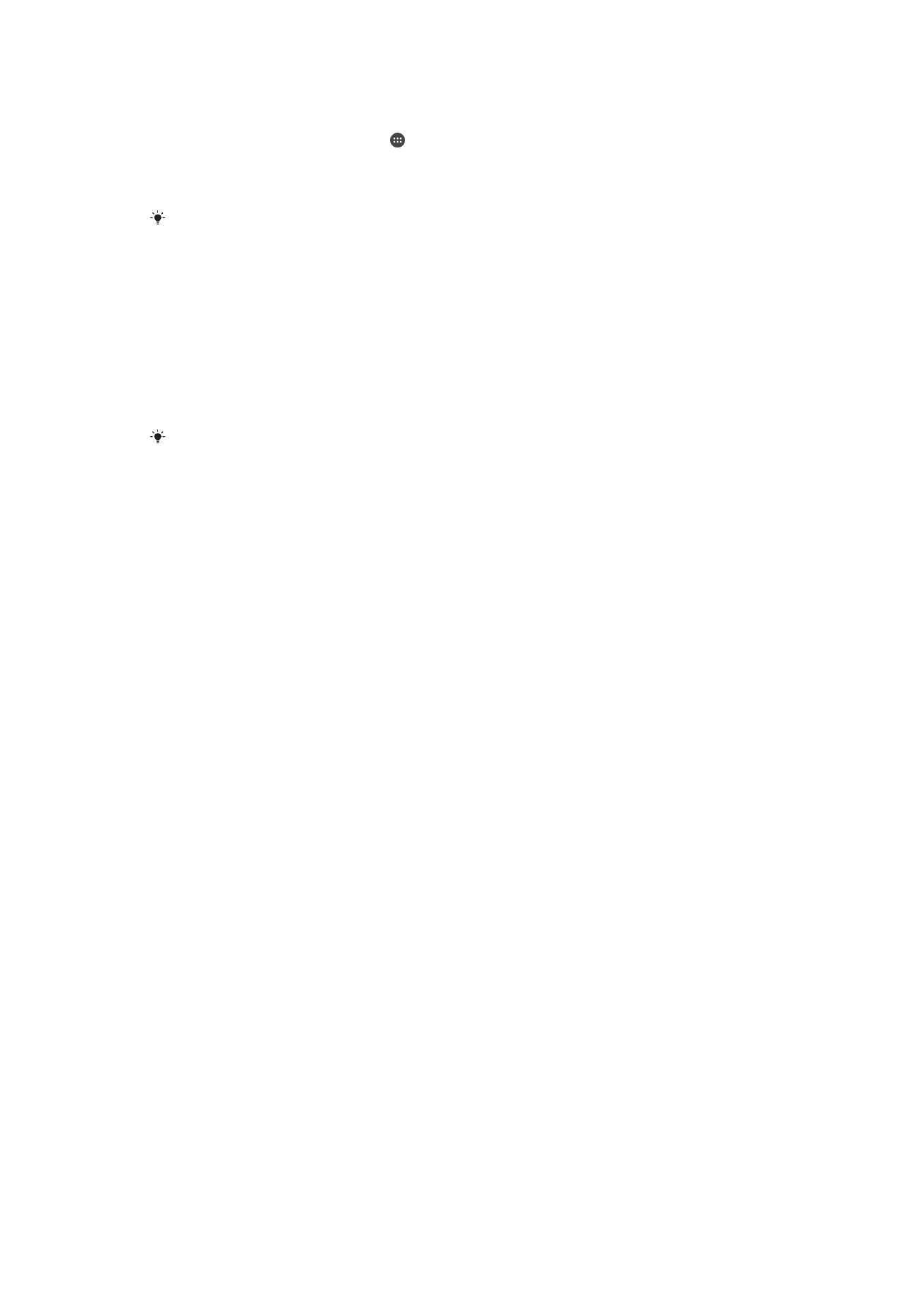
Cách xóa dữ liệu của phiên khách
1
Hãy bảo đảm rằng bạn đăng nhập vào tài khoản khách.
2
Từ Màn hình chính, nhấn vào .
3
Tìm và nhấn vào Cài đặt > Người dùng.
4
Tìm và nhấn vào Xóa phiên khách.
5
Nhấn vào Xóa.
Bạn cũng có thể xóa phiên làm việc của khách khỏi thanh trạng thái trên mọi màn hình chừng
nào bạn còn đăng nhập vào tài khoản khách. Chỉ cần kéo thanh trạng thái xuống dưới và nhấn
vào biểu tượng người dùng, sau đó nhấn Xóa phiên khách.
Chuyển đổi giữa nhiều tài khoản người dùng
Cách chuyển đổi giữa nhiều tài khoản người dùng
1
Để xem danh sách người dùng, hãy kéo thanh trạng thái xuống , sau đó nhấn
vào biểu tượng người dùng ở trên cùng bên phải màn hình.
2
Nhấn vào biểu tượng đại diện cho tài khoản người dùng mà bạn muốn chuyển
đổi sang. Màn hình khóa cho tài khoản người dùng đó sẽ hiển thị.
Khi bạn chuyển sang tài khoản khách, nhấn vào Bắt đầu lại nếu bạn muốn xóa phiên trước
hoặc nhấn vào Có, hãy tiếp tục để tiếp tục phiên trước.
Các cài đặt cho nhiều tài khoản người dùng
Có ba loại cài đặt khác nhau trên các thiết bị có nhiều người dùng:
•
Các cài đặt ảnh hưởng đến tất cả người dùng và có thể được bất kỳ người dùng nào
thay đổi. Ví dụ: bao gồm ngôn ngữ, Wi-Fi, Chế độ máy bay, NFC và Bluetooth®.
•
Các cài đặt chỉ ảnh hưởng đến một tài khoản người dùng. Ví dụ: bao gồm tự động
đồng bộ hóa dữ liệu, khóa màn hình, các tài khoản khác nhau được thêm và hình
nền.
•
Các cài đặt chỉ được hiển thị cho chủ sở hữu và ảnh hưởng đến tất cả người dùng, ví
dụ: cài đặt VPN.
68
Đây là phiên bản trên Internet của ấn phẩm này. © Chỉ in ra để sử dụng cá nhân.